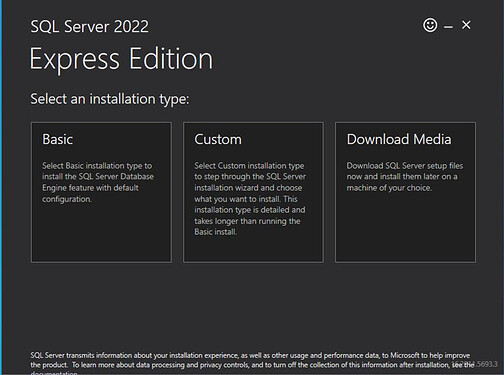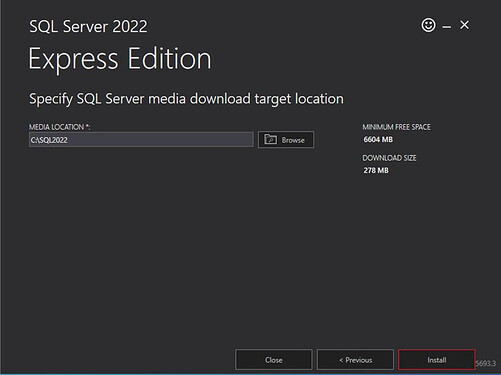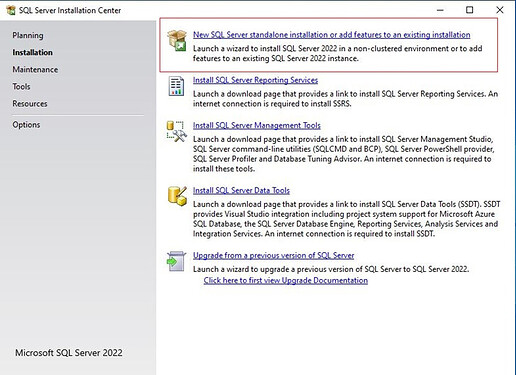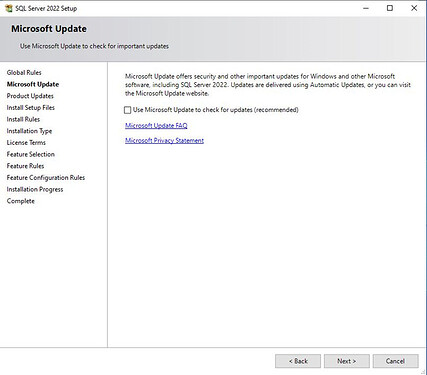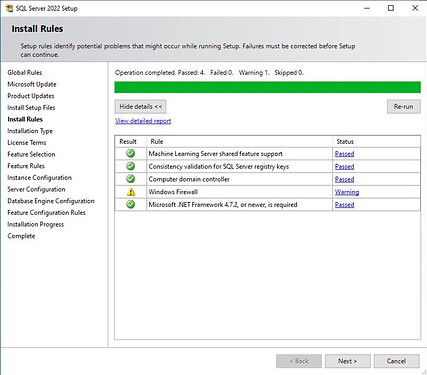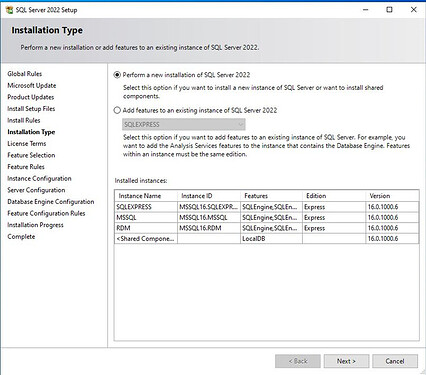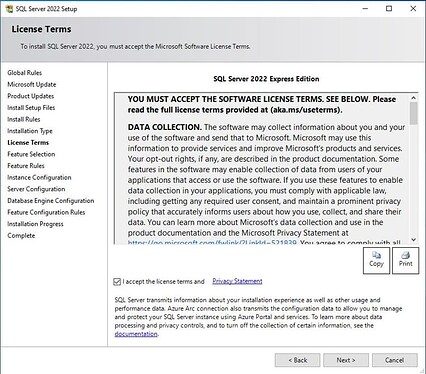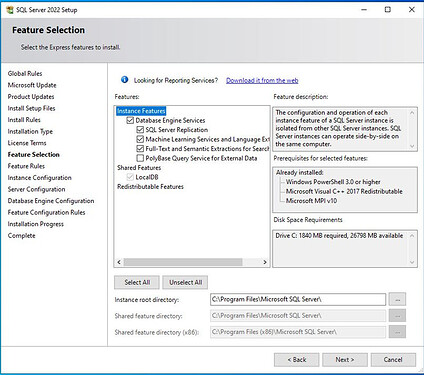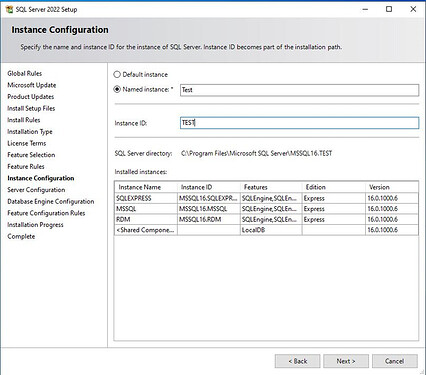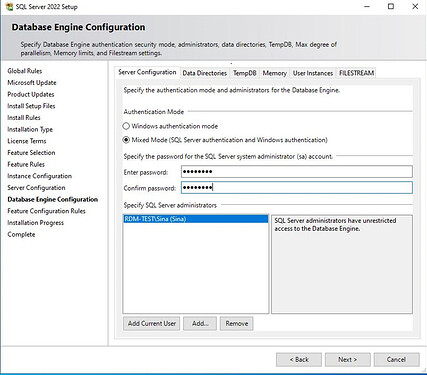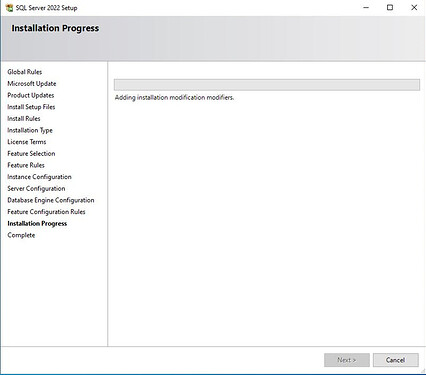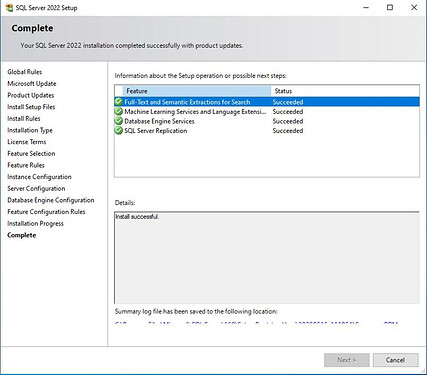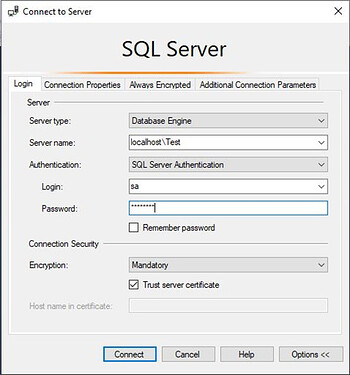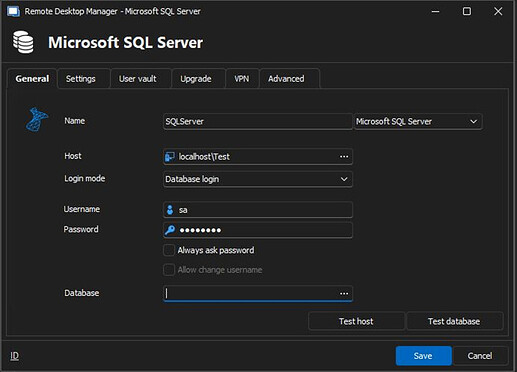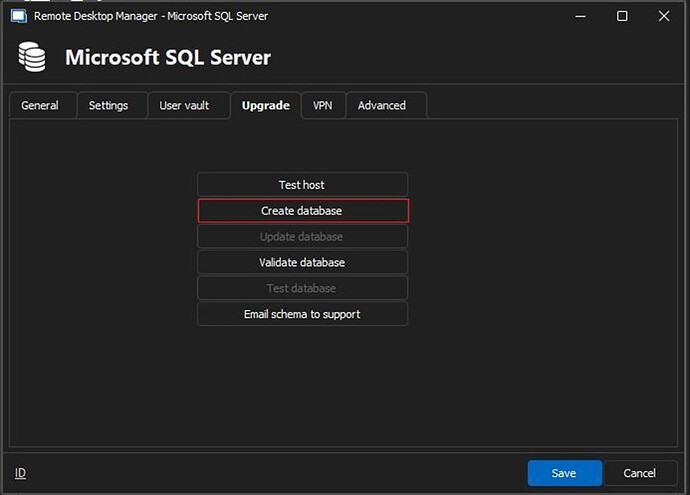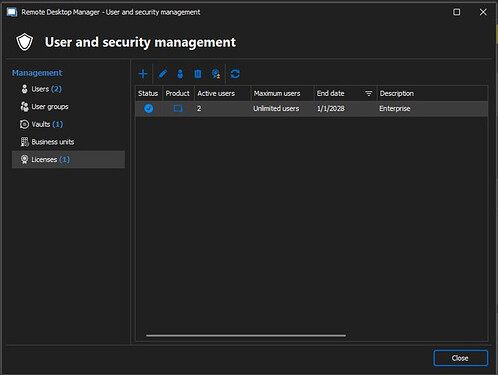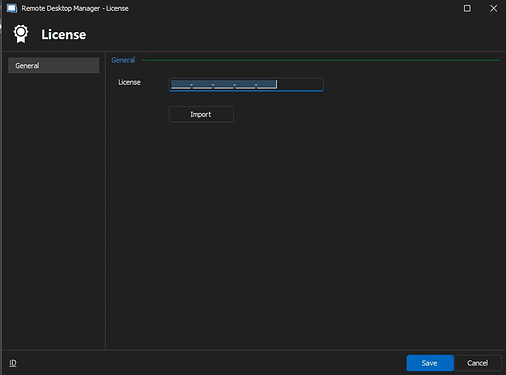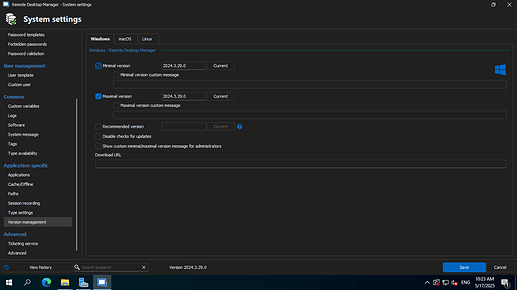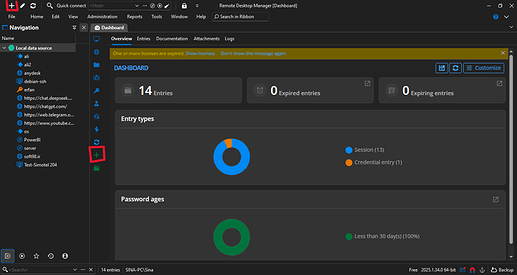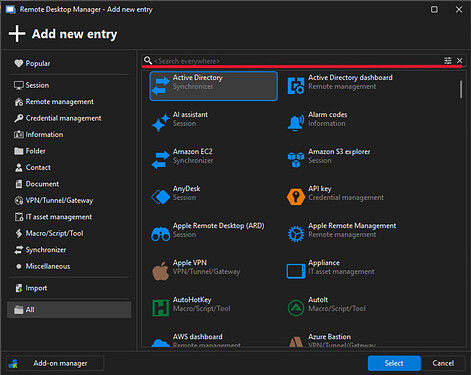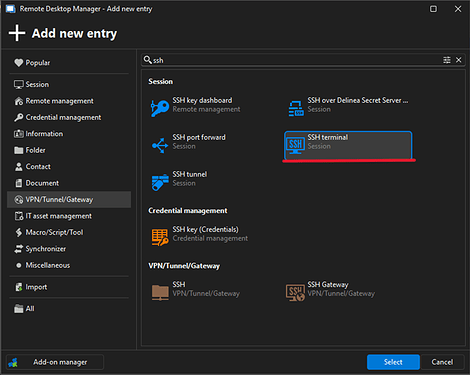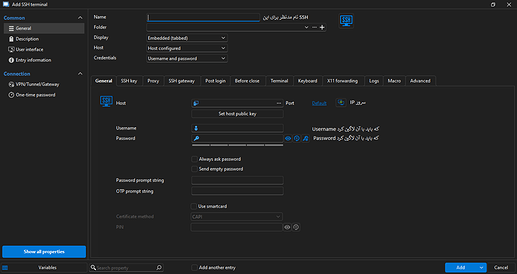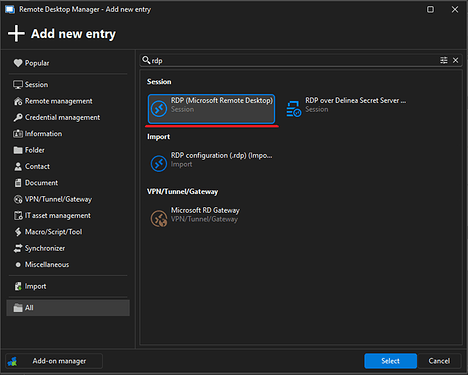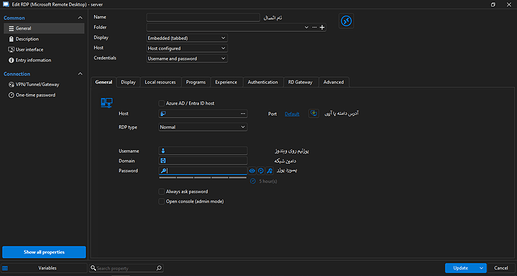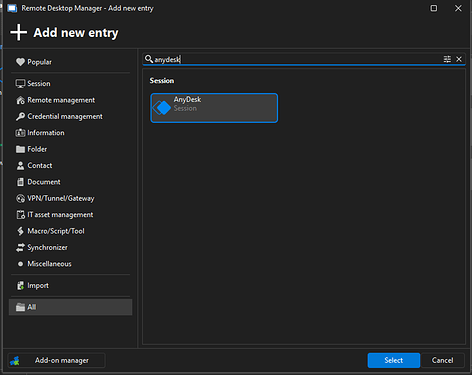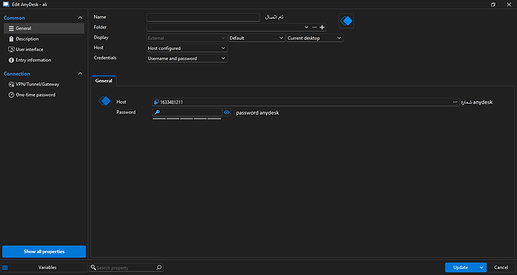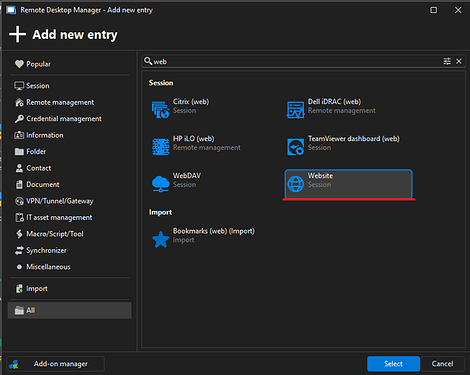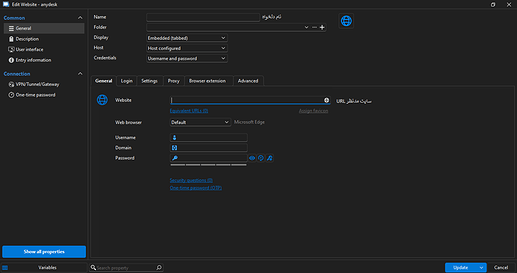مرحله ۱: نصب و راهاندازی SQL Server
- دانلود و نصب SQL Server :
- نسخه مناسب SQL Server (مثلاً SQL Server 2019 یا 2022) را از سایت مایکروسافت دانلود کنید.
- نسخه Express برای پروژههای کوچک کافی است، اما اگر نیاز به امکانات پیشرفته دارید، نسخه Developer یا Enterprise را انتخاب کنید.
در بخش Instance Configuration باید نام نمونه رو مشخص میکنیم.
در فرآیند نصب، گزینه Database Engine Services را انتخاب کنید.
حالت احراز هویت را روی Mixed Mode (SQL Server Authentication و Windows Authentication) تنظیم کنید و یک رمز عبور قوی برای حساب sa تعیین کنید.
نصب SQL Server Management Studio (SSMS) :
-
SSMS را از سایت مایکروسافت دانلود و نصب کنید.
-
این ابزار برای مدیریت پایگاه داده و اجرای کوئریها ضروری است.
تنظیمات شبکه و فایروال :
- مطمئن شوید پورت 1433 (پورت پیشفرض SQL Server) در فایروال باز است.
- در SQL Server Configuration Manager ، پروتکل TCP/IP را برای SQL Server فعال کنید.
مرحله ۲: پیکربندی Remote Desktop Manager (RDM)
دانلود و نصب RDM :
نسخه مناسب Remote Desktop Manager را از سایت Devolutions دانلود و نصب کنید.
نسخه Free برای استفادههای پایه کافی است، اما برای قابلیتهای پیشرفتهتر (مانند اتصال به SQL Server)، ممکن است به نسخه Enterprise نیاز داشته باشید.
تنظیم منبع داده (Data Source) در RDM :
RDM را باز کنید و به بخش Administration > Data Sources بروید.
یک منبع داده جدید از نوع Microsoft SQL Server اضافه کنید.
اطلاعات اتصال را وارد کنید:
Server : نام یا IP سرور SQL (مثلاً localhost یا 192.168.0.1).
Database : نام پایگاه دادهای که ایجاد کردید (مثلاً RDMDatabase).
Authentication: میتوانید از Windows Authentication (اگر کاربر ویندوز دسترسی دارد) یا SQL Server Authentication (با نام کاربری و رمز عبور SQL) استفاده کنید.
برای کارکرد بهتر و ایجاد جداول مورد نیاز بهتر است از تب Upgrade اقدام به ایجاد دیتابیس کنید.
مرحله ۳: خواندن دادهها از SQL Server در RDM
- مدیریت اتصالات در RDM:
o پس از تنظیم منبع داده، میتوانید اتصالات ریموت دسکتاپ، SSH، VPN و غیره را در RDM اضافه کنید.
o این اتصالات بهصورت خودکار در پایگاه داده SQL Server ذخیره میشوند و RDM دادهها را از آنجا میخواند.
برای اضافه کردن License باید به تب Administration و بخش License بروید و سپس لایسنس خود را یا به صورت دستی وارد کنید یا فایل آن را Import کنید.
![]()
برای تغییر محدودیت نسخه استفاده شده توسط کاربران میباست از طریق تب Administration به بخشSystem Settings سپس نسخه های مدنظر خود را وارد کنید.
![]()
سپس در بخش Application specific روی گزینه Version management کرده و فیلد های Minimal version , Maximal version را با توجه به نسخه های مدنظر خود وارد کنید.